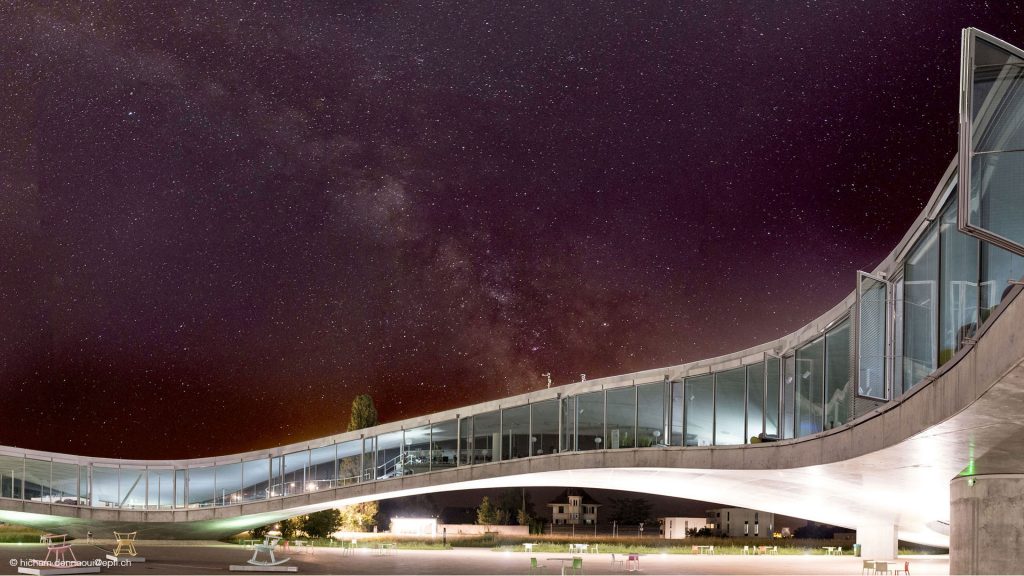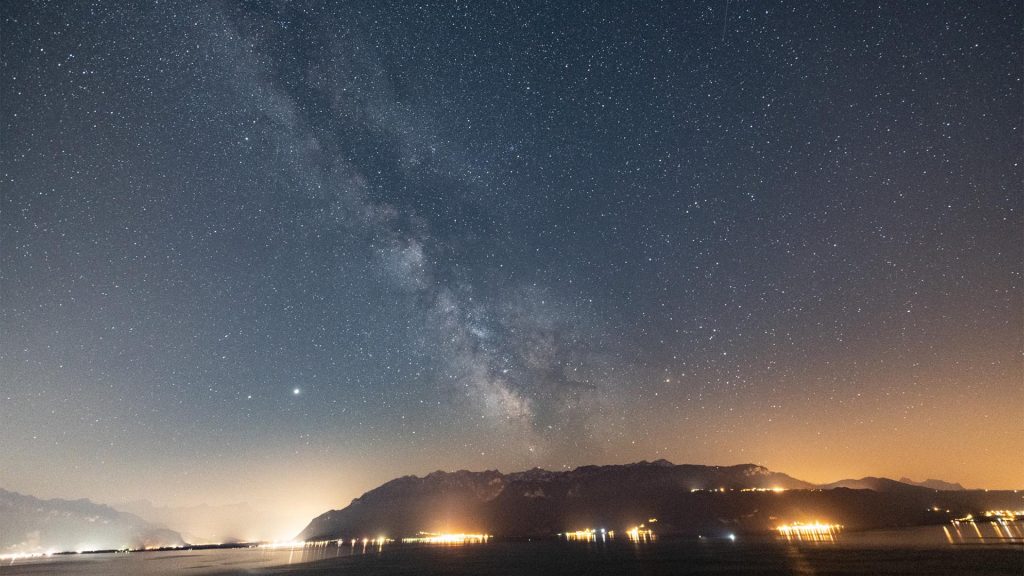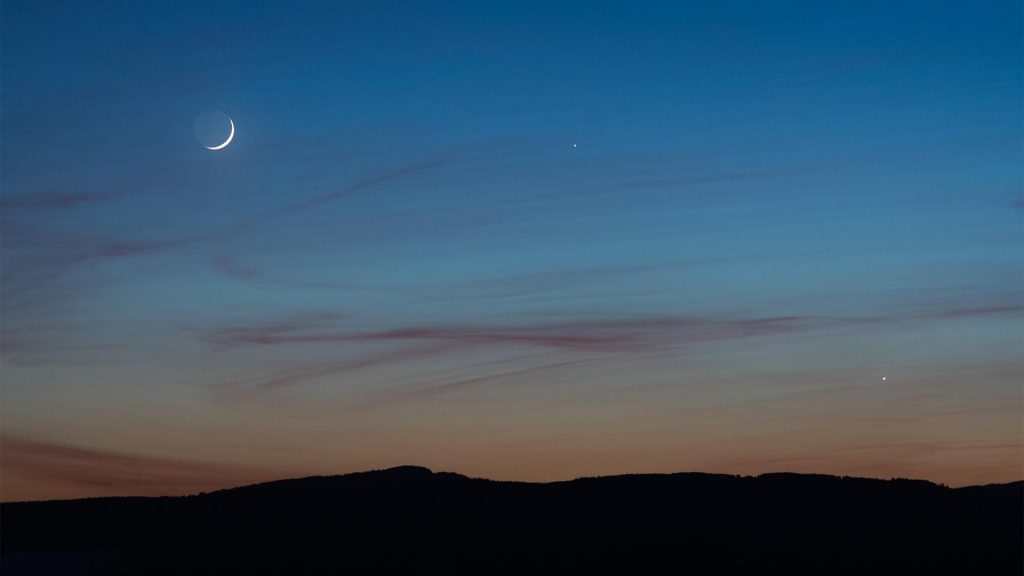Le bloc EPFL Gallery est composé de deux parties qui sont imbriquées. Le bloc lui-même avec ses propriétés et qui englobe la galerie qui en possède d’autres.
Cette distinction est importante pour comprendre comment agir, où cliquer pour apporter les modifications souhaitées
Créer une galerie
- Ajoutez le bloc EPFL Gallery.
- Cliquez sur le bouton Media Library si les images sont déjà présentes dans la bibliothèque de médias ou sur le bouton Upload si elles ne le sont pas.
- Sélectionnez les images
Taille recommandée : 1920×1080 px ou ratio 16:9 - Cliquez sur le bouton Créer une nouvelle galerie
- Cliquez sur Insérer la galerie
Options d’affichage
Taille de la galerie
- Sélectionner le bloc en cliquant sur le titre Gallery.
- Dans la colonne de droite, assurez-vous que l’onglet Bloc est actif, si ce n’est pas le cas, cliquez dessus.
- Activez Large Display pour que la galerie s’étende sur la largeur de la page ou désactivez cette option pour que la galerie s’affiche sur la même largeur que le texte (option par défaut).
Vignettes
- Sélectionner le bloc en cliquant sur le titre Gallery.
- Dans la colonne de droite, assurez-vous que l’onglet Bloc est actif, si ce n’est pas le cas, cliquez dessus.
- Par défaut la galerie affiche les vignettes des images. Désactivez cette option si vous ne voulez pas de vignettes.
Lors de l’édition, si le bloc n’est pas modifiable et qu’il est spécifié « Ce bloc contient du contenu non valide ou inattendu« , il faut appuyer sur le bouton Attempt Block Recovery et cela résout le problème.
Cette manipulation résout également le problème des légendes qui ne s’affichent pas sous les images.
Cette manipulation résout également le problème des légendes qui ne s’affichent pas sous les images.
Modifier une galerie
Ajouter des images
- Cliquez sur une image de la galerie
- Au bas de la galerie, si l’image est déjà présente dans la bibliothèque de média, cliquez sur le bouton
 , si ce n’est pas le cas, cliquez sur le bouton
, si ce n’est pas le cas, cliquez sur le bouton 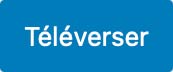
- Sélectionnez l’image à ajouter
- Recommencez l’opération pour ajouter d’autres images.
Modifier l’ordre des images
- Cliquez sur l’image à déplacer
- Cliquez ensuite sur les flèches
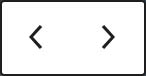
Supprimer des images
- Cliquez sur l’image à supprimer puis sur le bouton
 en haut à droite de l’image
en haut à droite de l’image
Exemples
Default Display
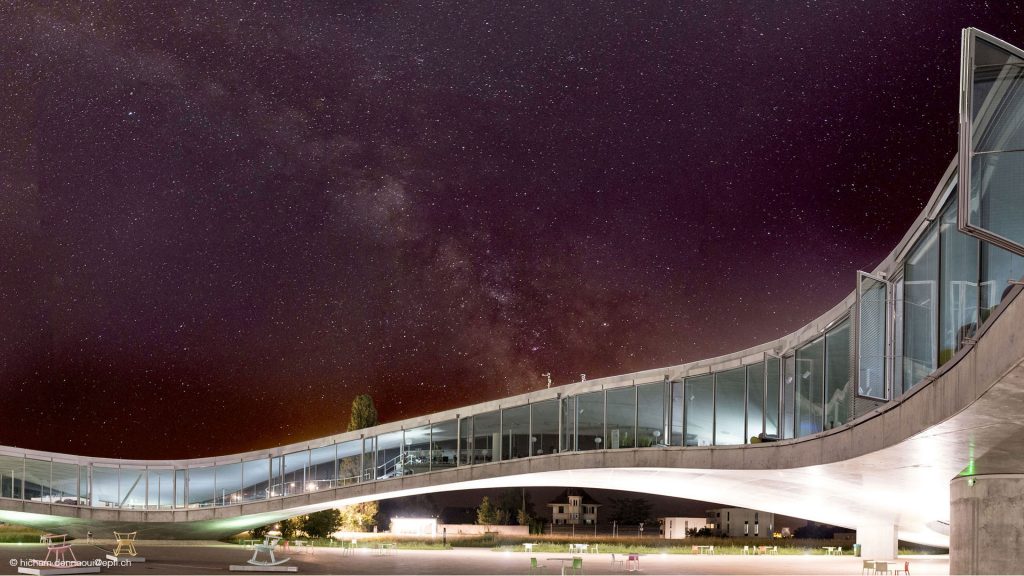

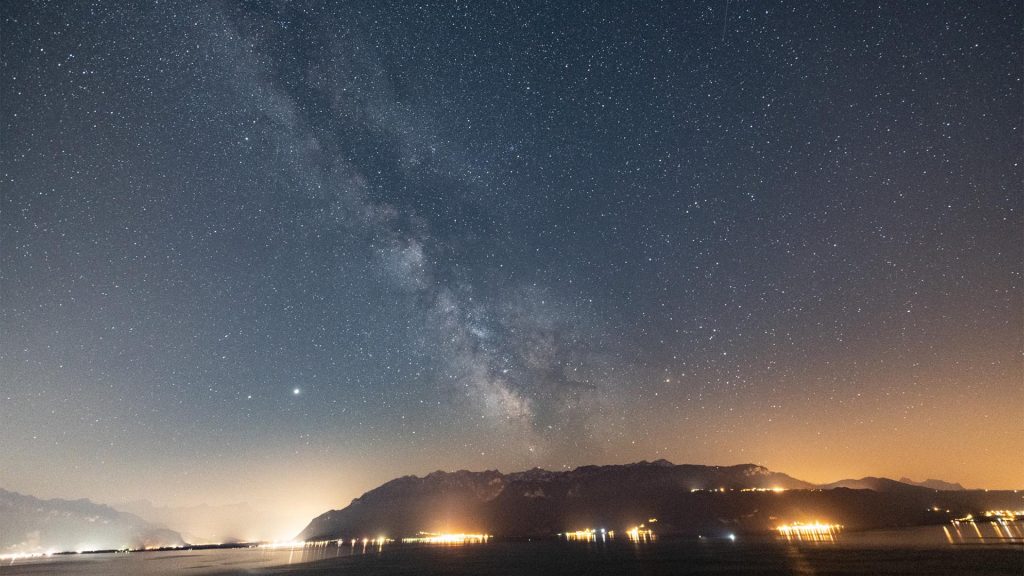

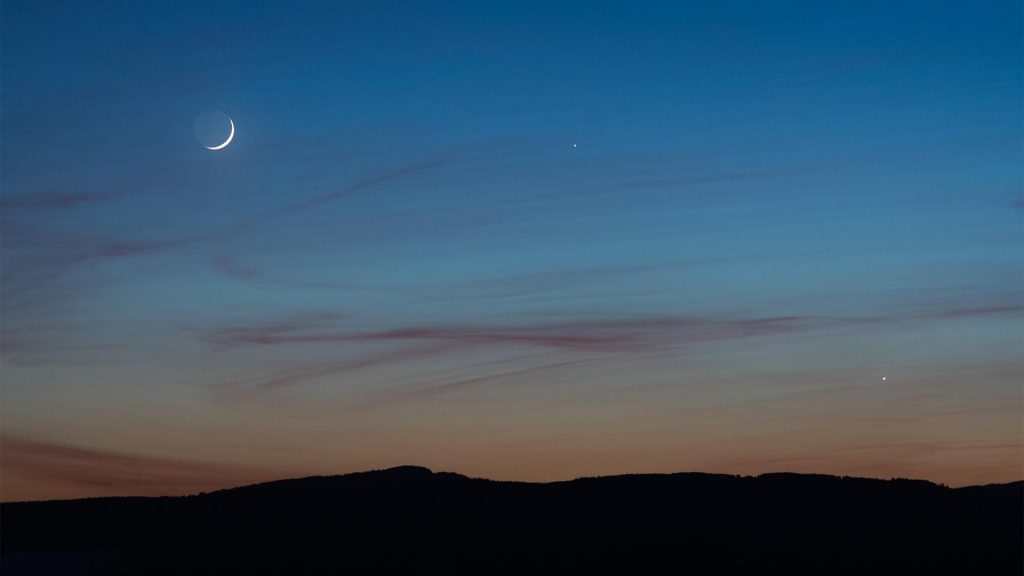


Large Display